반응형
파워포인트(PowerPoint)의 ‘새로 만들기’ 기능에 있는 템플릿은 프레젠테이션을 빠르고 손쉽게 시작할 수 있도록 미리 디자인된 슬라이드 모음입니다.
이 템플릿들은 표지, 목차, 본문, 차트, 다이어그램 등 다양한 슬라이드 레이아웃과 색상, 글꼴, 배경 디자인이 포함되어 있어, 사용자는 콘텐츠만 입력하면 전문적인 결과물을 만들 수 있습니다.

템플릿의 종류와 특징
1. 테마별 템플릿
- 계절별(봄, 여름, 가을, 겨울) 컬러와 분위기를 살린 템플릿
- 비즈니스, 교육, 보고서, 제품 소개 등 용도에 따라 최적화된 디자인
- 심플, 모던, 미니멀, 감성, 트렌디 등 다양한 스타일 제공
2. 색상 조합
- 딥블루, 바이올렛&핑크, 리빙코랄, 하늘색, 베이지&브라운 등 최신 컬러 트렌드를 반영
- 발표 목적과 청중의 분위기에 맞게 색상을 선택할 수 있음
3. 실용성 높은 템플릿
- 주간/월간 보고서, 심리학, 환경, 운동 등 특정 주제에 맞춘 맞춤형 템플릿
- 표, 그래프, 인포그래픽 등 시각 자료가 포함되어 있어 활용도가 높음
4. 시즌/이벤트용 템플릿
- 크리스마스, 신년, 명절 등 특별한 행사에 맞춘 테마
- 분위기 연출에 효과적이며, 발표 목적에 따라 다양하게 활용 가능
템플릿 사용 방법
- 파워포인트 실행 후 ‘파일 > 새로 만들기’ 클릭
- 기본 제공되는 다양한 템플릿 중 원하는 스타일 선택
- 템플릿을 더블 클릭하면 새로운 프레젠테이션이 해당 디자인으로 열림
- 텍스트, 이미지, 차트 등 필요한 콘텐츠만 입력하면 완성
- 자신만의 템플릿(.potx 파일)을 만들어 저장해 두고, ‘개인’ 또는 ‘사용자 지정’ 메뉴에서 불러올 수도 있음
- 슬라이드 혹은 슬라이드 마스터에서 수정, 삭제 등 편집이 가능

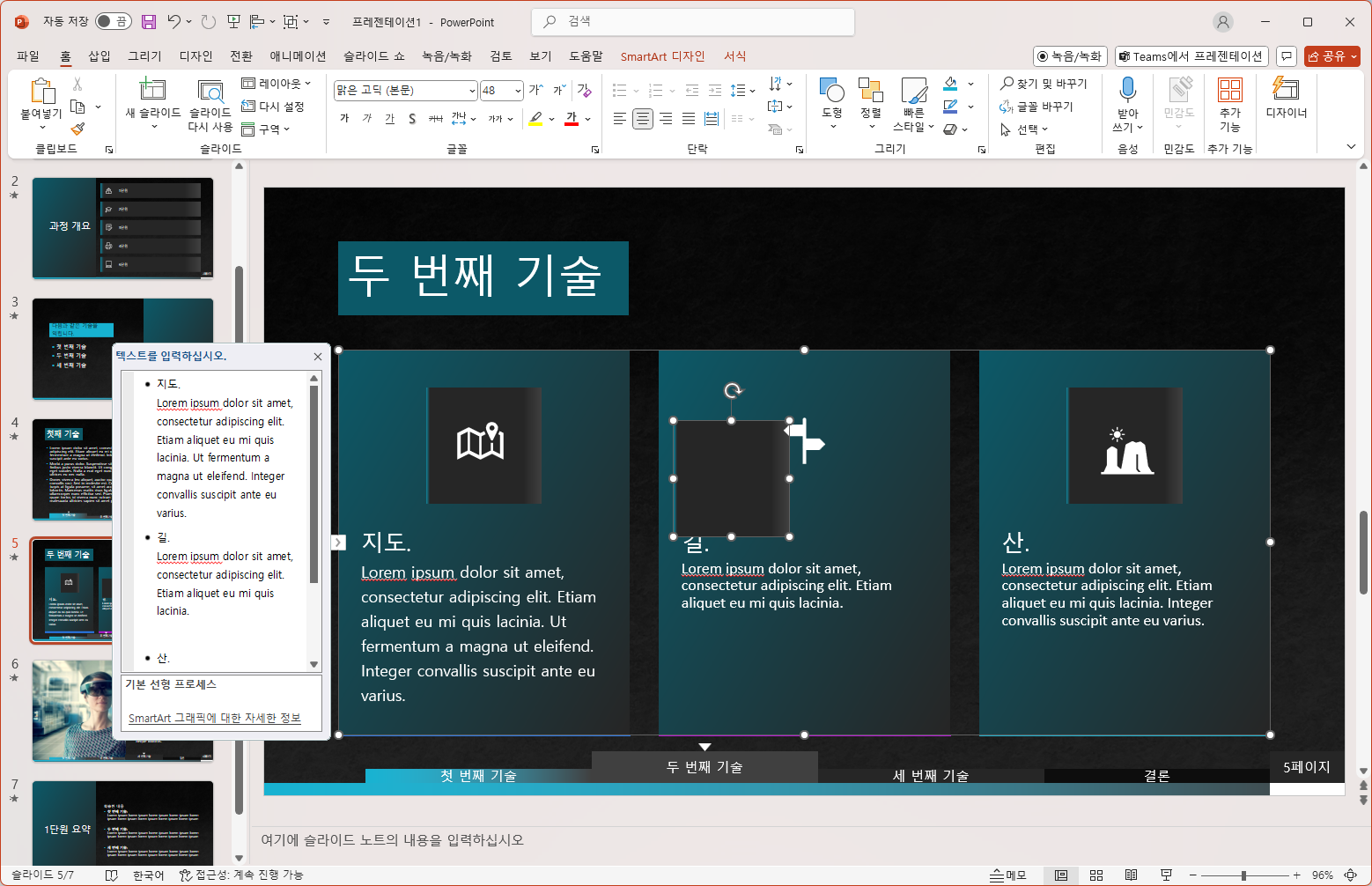
템플릿 활용 팁
- 슬라이드 마스터 활용: 템플릿의 전체 디자인(글꼴, 색상, 배경 등)을 한 번에 변경 가능해 일관된 스타일 유지에 유리
- 단축키 사용: 텍스트 정렬, 크기 조절, 서식 복사 등 단축키를 활용하면 작업 효율이 크게 올라감
- 조직/팀 템플릿: 회사나 학교에서 제공하는 브랜드 템플릿을 사용할 경우, ‘조직’ 폴더에서 쉽게 접근 가능
추천
PPT의 ‘새로 만들기’ 템플릿은 발표 준비 시간을 단축하고, 디자인에 자신 없는 사람도 손쉽게 완성도 높은 프레젠테이션을 만들 수 있게 도와줍니다.
최신 트렌드와 다양한 용도에 맞는 템플릿을 적극 활용해보세요. 무료로 제공되는 다양한 템플릿도 많으니, 자신에게 맞는 스타일을 찾아 활용하면 좋습니다.
반응형
'PPT' 카테고리의 다른 글
| PPT 정렬 기능 완벽 활용법 텍스트, 도형 정렬 맞춤 (1) | 2025.06.21 |
|---|---|
| PPT 유튜브 영상 삽입 재생으로 효과적인 메시지 전달 (3) | 2025.06.20 |
| PPT 전환 효과 설정 프레젠테이션 생동감 UP (0) | 2025.05.25 |
| PPT에서 도형 만들 때 유용한 팁 (1) | 2025.05.24 |
| PPT 어떻게 하면 잘 만들 수 있을까? (1) | 2025.05.20 |



